Un termómetro digital mide la temperatura del cuerpo humano y la muestra en la pantalla. Los termómetros digitales que están disponibles en el mercado son un poco caros. Por tanto, si tenemos los componentes necesarios en casa, podemos fabricar un termómetro digital de bajo costo en casa con la misma eficiencia de un termómetro disponible comercialmente.

¿Cómo se utiliza un sensor de temperatura para medir la temperatura corporal?
Sabemos que vamos a medir la temperatura corporal de una persona usando Arduino. Entonces, comencemos a compilar más información para comenzar el proyecto.
Paso 1: componentes
Si pretendes evitar cualquier inconveniente en medio de cualquier proyecto, lo mejor es hacer una lista completa de todos los componentes que vamos a usar. El segundo paso, antes de comenzar a realizar el circuito, es hacer un breve estudio de todos estos componentes. A continuación se muestra una lista de todos los componentes que necesitamos en este proyecto.
Paso 2: estudia los componentes
Como ya hicimos una lista de los componentes, vamos a avanzar y hacer un breve estudio del funcionamiento de cada componente.
Arduino Nano es una placa de microcontrolador. El microcontrolador que contiene es ATmega328P. Necesita un código C para funcionar. En este código, le decimos al controlador cómo y qué operaciones realizar.

El LM35 es un sensor de temperatura. Su forma es como un transistor. Produce un voltaje de salida que es de forma directa proporcional a la temperatura. El voltaje de salida se puede utilizar fácilmente para hallar la temperatura en grados Celsius. Es mejor que los termistores debido a que es más sensible a la temperatura y proporciona lecturas precisas. Su rango es de -55 grados a 150 grados Celsius.
Paso 3: haz el circuito
Ahora ensamblemos todos los componentes para realizar un circuito.
-
Inserte la placa Arduino Nano en la placa de pruebas.
-
Tome el sensor LM35 y conecte sus pines a través de los cables de puente macho y hembra al Arduino. Conecte el Vcc y el pin de tierra al 5V y a tierra de la placa Arduino Nano y conecte el pin de salida al Arduino A5. Es mejor conectar una resistencia ww0-ohm con el pin Vcc del sensor de temperatura LM35.
LM35 (Foto cortesía: Instrucción)
Paso 4: comienza con Arduino
Si aún no está familiarizado con Arduino IDE. No se preocupe, aquí hay un procedimiento paso a paso para configurar y utilizar el IDE de Arduino:
-
Descargue la última versión del IDE de Arduino de Arduino.
-
Conecte su placa Arduino nano a su computadora portátil y abra el panel de control.
-
Haga clic en Hardware y sonido y posteriormente en Dispositivos e impresoras. Aquí encontrará el puerto al que está conectada su placa Arduino Nano. En mi computadora portátil, es COM14 pero puede ser distinto en su computadora portátil.
Encuentra el puerto
-
Haga clic en el menú de herramientas y configure la placa en Arduino Nano.
Tabla de configuración
-
En el mismo menú de herramientas, configure el procesador como ATmega328P (Old Bootloader).
Ajustar el procesador
-
Ahora, en el mismo menú de herramientas, configure el puerto que ya ha observado en dispositivos e impresoras.
Puerto de configuración
-
Descarga el código adjunto y cópialo en tu IDE. Haga clic en el botón de carga para guardar el código en su placa Arduino Nano.
Incrementar
Haga clic aquí para descargar el código.
Paso 5: Código.
El código es muy simple. Se explica brevemente a continuación:
1. El pin Arduino para tomar la entrada analógica se inicializa al principio. Todas las variables que se utilizarán más adelante para guardar diferentes valores además se inicializan aquí.
const int sensor=A5; // Asignando la clavija analógica A5 a la variable "sensor Temp. de flotación; //variable para guardar la temperatura en grados centígrados Temp. de flotación; //variable para guardar la temperatura en grados Ferhanite flotar vout; // variable temporal para mantener la lectura del sensor
2. void setup () es una función en la que inicializamos los pines Arduino para usarlos como ENTRADA o SALIDA. La velocidad en baudios además se configura en esta función. La tasa de baudios es la velocidad de comunicación de la placa del microcontrolador con los sensores conectados.
evitar la configuración() {
PinMode(sensor,INPUT); // Configurando el pin del sensor como entrada
Serie... comienza (9600);
}
3. void loop () es una función que se ejecuta repetidamente en un bucle. En esta función, la entrada de la placa Arduino se procesa y la salida se envía a los otros pines o se muestra en el monitor en serie.
void loop() {
vout=analogRead(sensor); //Leyendo el valor del sensor
vout=vout*(5.0/1023.0);
tempc=vout; // Valor de almacenamiento en grados centígrados
tempf=(vout*1.8)+32; // Convertir la temperatura en feranita
Serial.println("en el grado C = ");
Serial.print(tempc);
Serial.println("en grado F = ");
Serial.print(tempf);
Serial.println(" ");
delay(500); //Delay of 1 second for ease of view
}
En la función anterior, una entrada analógica llega al pin A5 del Arduino. Esta entrada analógica se convierte a formato digital a través de una fórmula. En esta fórmula, la entrada analógica se multiplica por los voltios totales proporcionados por la placa del microcontrolador y se divide por el valor analógico máximo que es 1023.
Cuando estos datos analógicos se convierten en formato digital, se interpretan de forma directa como la temperatura en grados Celsius. Para mostrar la temperatura de la feranita además en el monitor en serie, hemos utilizado una fórmula para convertir esta temperatura en feranita y posteriormente mostrarla en la pantalla.
Ahora, cómo hemos hecho un termómetro digital usando Arduino. Coloque este sensor LM35 en su brazo y cúbralo con un paño y disfrute midiendo la temperatura de su cuerpo.
Post relacionados:
- ▷ ¿Cuál es la aplicación para el registro de un dispositivo sintonizador de TV digital y debe eliminarse?
- ⭐ Top 10 reproductores de IPTV para Windows [2020]
- ⭐ ¿Cómo obtener cuentas gratuitas de Fortnite con Skins?
- ▷ ¿Cómo soluciono el código de error «WS-37403-7» en PlayStation 4?
- ▷ Los 5 mejores navegadores para Windows XP
- ▷ Cómo deshabilitar Adobe AcroTray.exe desde el inicio


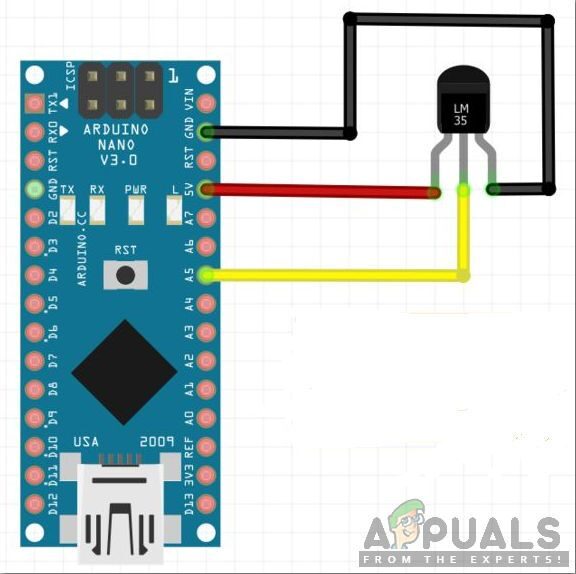 LM35 (Foto cortesía: Instrucción)
LM35 (Foto cortesía: Instrucción)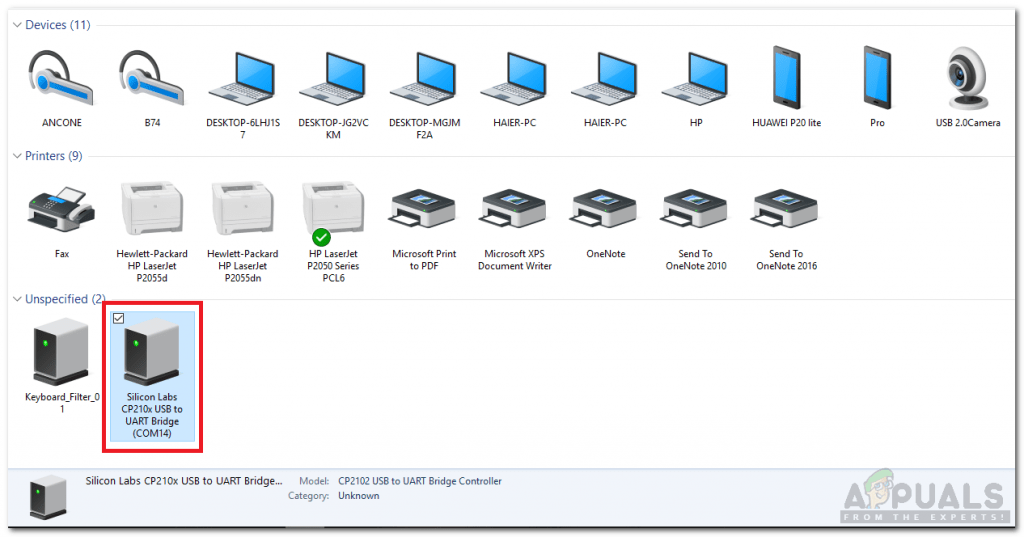 Encuentra el puerto
Encuentra el puerto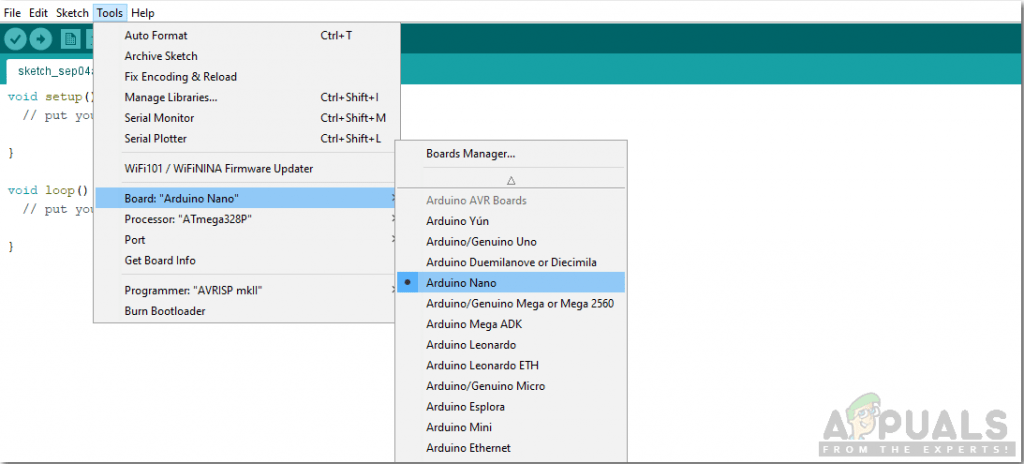 Tabla de configuración
Tabla de configuración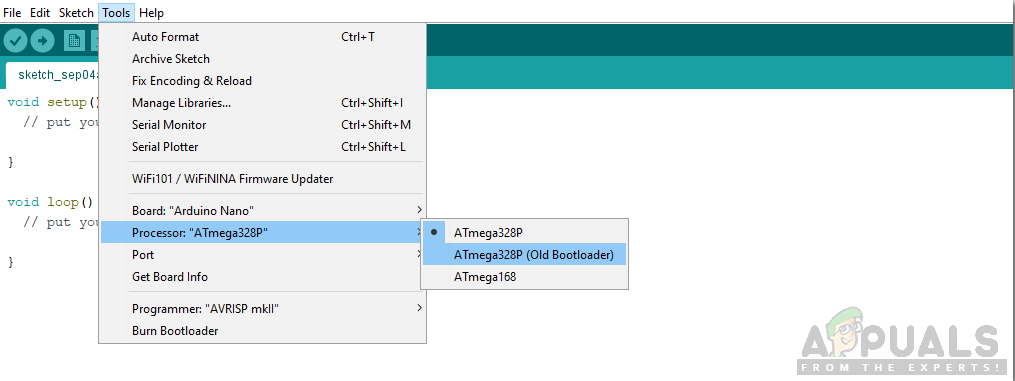 Ajustar el procesador
Ajustar el procesador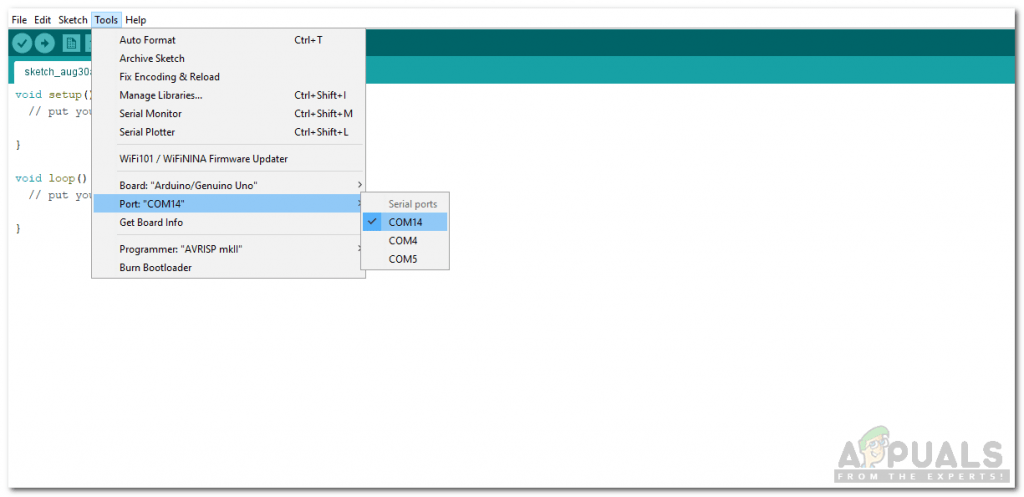 Puerto de configuración
Puerto de configuración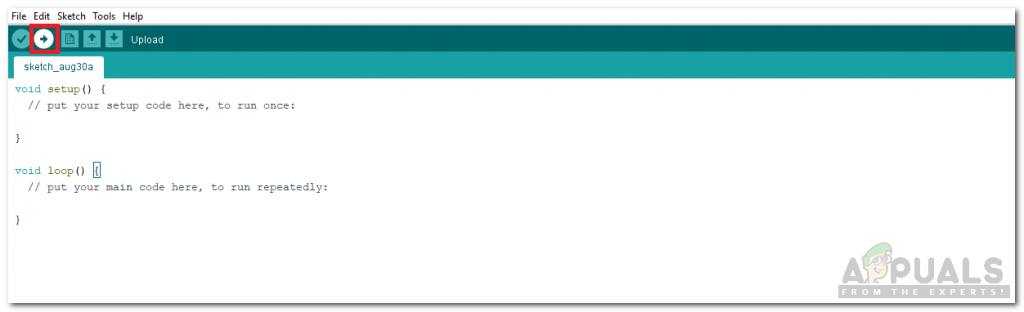 Incrementar
Incrementar




